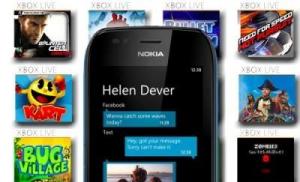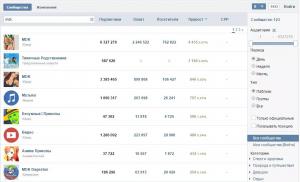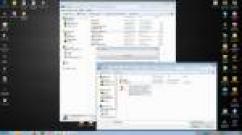Найти мою главную страницу в контакте. Несколько способов найти в одноклассниках вашу страницу по фамилии. Теперь для продвинутых пользователей
Социальная сеть Одноклассники - это самый популярный сайт для общения и знакомств в русскоязычном интернете. Также его коротко называют ОК, ОД или ОДД. Попасть в эту соцсеть можно через адрес www.ok.ru или www.odnoklassniki.ru.
Социальная сеть Одноклассники
Одноклассники (ОК) - это бесплатный развлекательный сайт для поиска друзей и родственников. Здесь ищут одноклассников, однокурсников, армейских приятелей, коллег по работе. А также переписываются, обмениваются фотками, совершают видеозвонки.
Сразу после регистрации пользователю присваивается личная страница. Туда добавляется информация о местах учебы: школа, колледж, университет. По этим данным можно найти людей, которые учились в том же месте и в то же время.
Пример личной страницы в Одноклассниках
Как открыть мою страницу (вход в ОК)
Вход в Одноклассники на компьютере (ноутбуке) выполняется через программу для Интернета. Это может быть Google Chrome, Yandex, Opera, Mozilla Firefox, Internet Explorer или Safari.
В верхней строке программы, в новой вкладке, печатаем английскими буквами адрес ok.ru
Затем нажимаем клавишу Enter на клавиатуре. Сразу после этого откроется либо главная страница сайта, либо личный профиль.
На заметку : многие люди заходят в Одноклассники не через официальный сайт ok.ru, а из поисковика Яндекс или Гугл. Это неправильно, потому что таким образом можно случайно попасть на мошеннический сайт.
Если открывается главная, то чтобы зайти на мою страницу, нужно набрать логин и пароль в верхнем правом квадрате и нажать на кнопку «Войти».

Логин и пароль - это данные, которые были назначены при регистрации . Логин обычно совпадает с номером сотового телефона, на который была открыта анкета. А пароль - это набор английских букв и цифр. Его при регистрации пользователь назначал себе сам.
Если эти данные введены верно, загрузится личная страница в Одноклассниках. Это и есть вход в социальную сеть - теперь сайтом ок.ру можно пользоваться полноценно.
Если зайти в профиль не получается . Тогда сайт выдаст ошибку, что логин и/или пароль указан неправильно. Самое простое решение: восстановить пароль. Для этого нажать на надпись «Забыли пароль?» и следовать инструкции.

Войти на свою страницу можно не только по логину и паролю, но и через почту Google, Mail.ru или страницу в социальной сети Facebook. Но это возможно только в том случае, если вы на этот аккаунт ее и регистрировали.
★ То есть если страница была зарегистрирована через Гугл, то и входить в нее нужно через Гугл. А если она была открыта через логин/пароль, то войти в нее можно только по логину и паролю.
Что делать при проблемах со входом . Проблемы бывают разные: кто-то не может попасть на свою страницу, у других же вместо нее выходит профиль другого человека. А у третьих сайт и вовсе не открывается. У каждой из этих проблем свои причины и способы решения. Чтобы в них разобраться, пожалуйста, ознакомьтесь с инструкцией .
Как зарегистрировать новый профиль
Регистрировать новый профиль нужно в том случае, если вас в Одноклассниках еще нет. То есть у вас нет и никогда не было своей страницы на сайте.
Если у вас уже есть аккаунт, но вы просто не можете в него попасть, заново регистрироваться не нужно. Иначе вы потеряете все загруженные фотографии, переписки, достижения в играх и другие данные. Лучше попробуйте восстановить старую анкету через службу поддержки .
1 . Для регистрации нового профиля открываем сайт ok.ru и в окошке с правой стороны нажимаем на слово «Регистрация».

2 . Печатаем номер своего мобильного телефона с кодом оператора и нажимаем «Далее».

3 . На указанный телефон приходит смс сообщение с кодом для авторизации. Этот код печатаем на сайте.

Если код набран правильно, сайт назначает логин. Это такой уникальный номер для входа. Он совпадает с номером телефона.

4 . Назначаем себе пароль для входа. Он должен состоять из английских букв и цифр. В количестве не менее шести знаков.
И логин и пароль желательно записать в надежное место. Это ваши данные от страницы и они могут пригодиться в будущем - если вдруг возникнут проблемы со входом.
Сразу после назначения пароля открывается новая страница, где через секунду-другую выскакивает окошко. Там нужно указать имя, фамилию, дату рождения и пол.


Как пользоваться сайтом
Сейчас я покажу, как заполнить страницу - добавить места учебы, загрузить фотки, найти друзей и родственников. Но для начала коротко о том, что находится на сайте.
Краткий обзор полной версии
Главное меню - это оранжевая полоска в верхней части сайта.

В главном меню компьютерной версии сайта добавлены наиболее важные разделы:
- Сообщения - здесь сохраняются все личные переписки.
- Обсуждения - сюда попадают публичные переписки. Например, если вы на странице друга что-то прокомментировали, то ваше сообщение и ответы на него будут храниться здесь.
- Оповещения - сюда попадают уведомления с сайта. Например, если кто-то прислал вам подарок или пригласил в группу.
- Друзья - список людей, которых вы добавили в друзья.
- Гости - список людей, которые заходили на вашу страницу.
- События - здесь показываются лайки и репосты ваших записей, то есть положительные оценки ваших фотографий и заметок.
- Музыка - через эту кнопку можно послушать музыку.
- Видео - здесь публикуются популярные видео ролики.
- Поиск - специальная часть для поиска людей в Одноклассниках.
Когда на вашей странице происходит что-то новое, например, приходит сообщение или поступает заявка в друзья, кнопки помечаются зеленым кружком.
Через меню можно всегда вернуться на свою страницу. Для этого достаточно щелкнуть по надписи «Одноклассники».
Дополнительное меню - небольшая белая полоска над главным меню.

В левой части такого меню находятся разделы сайта mail.ru. Главная страница Mail.ru, почта, Мой мир, Знакомства и другие проекты Мэйла.
В правой части находится смена языка, помощь по сайту и выход из своей страницы.
Заполнение профиля
Профиль или личная страница - это ваше место на сайте Одноклассники, личный кабинет. Здесь указывают информацию о себе, загружают фотографии. В профиле хранятся все переписки, игры, подарки и всё-всё остальное, что есть на сайте.
Заполнение профиля - дело важное и ответственное. Ведь по той информации, которую вы введете, люди и будут вас искать на сайте. Сейчас я покажу, как правильно настроить свой профиль.
1 . Щелкните по своему имени и фамилии.

2 . Нажмите на «Редактировать личные данные».

3 . Еще раз нажмите на «Редактировать личные данные».

Покажется окошко, где указана основная информация. Проверьте, всё ли введено верно, и поправьте, если что-то не так.
Если у вас раньше была другая фамилия, введите ее в скобках.

4 . Щелкните по «Добавить место учебы».

Появится окошко для указания мест учебы и работы. Через это окошко добавьте ту информацию, по которой хотите искать знакомых или быть ими найденным.
Например, я учился в двух школах в разных городах. В одной учился недолго и ни с кем из нее общаться не хочу. Значит, просто не указываю эту школу в окошке.
Обратите внимание, при выборе места учебы появляются дополнительные поля. В них нужно добавить годы обучения и год выпуска. Это важная часть, старайтесь не ошибиться.

Нажмите «Присоединиться» и окошко поменяется - сайт сообщит, что все прошло удачно.
Таким же образом добавьте остальные места, где учились, служили или работали.
Точно такое же окошко появляется и если нажать на «Добавить место работы» и «Добавить воинскую часть». Оно ничем не отличается - просто разные вкладки открыты.

Бывает, что место учебы встречается в списке несколько раз. Можете по очереди добавить каждое из них - тогда выше вероятность найти знакомых.
После добавления всех мест учебы, работы и службы нажмите на свое имя-фамилию в левой части анкеты.

Таким образом, вы выйдете из режима редактирования профиля и вернетесь на личную страницу.
На заметку : очень желательно добавить свои настоящие фотографии. Без них многие люди просто не будут с вами общаться на сайте - подумают, что вы мошенник.
Добавление фотографий
Для добавления фотографий щелкните по блоку «Добавить фото» на своей странице с левой стороны.
Напомню, чтобы перейти на свою страницу, можно просто нажать на надпись «Одноклассники» вверху слева (на оранжевой полосе).

Загрузится окошко для выбора фотографии. В нем щелкните по тому месту в компьютере, где находится фото.
Например, у меня фотография находится на Локальном диске D. Значит, в окошке щелкаю по надписи «Компьютер» слева и в центре щелкаю два раза по Локальный диск D.


Теперь выбираю фотку из списка. Чтобы это было проще сделать, меняю представление фотографий. Для этого нажимаю один или несколько раз на специальную кнопочку в верхней правой части окошка.

И кликаю два раза левой кнопкой мыши по фотке, которую хочу добавить.

После загрузки снимок добавляется в профиль.

Обычно эта фотография сразу же становится заглавной на странице. Чтобы ее поменять, наведите внутрь курсор и откройте пункт «Сменить фото».

Для управления всеми фотографиями на странице есть специальная часть - «Фото».
Через нее можно обновлять фотки: загружать, удалять, создавать фотоальбомы.
Поиск людей
Поиск по месту учебы, работы или службы . Если вы хотите найти людей, с которыми учились, работали или служили вместе, то проще это сделать через свой профиль.
1 . Щелкните по своему имени/фамилии.
2 . В верхней части страницы будут школы, вузы и другие места, которые вы добавили при . Выберите нужное.

3 . Загрузится страница с анкетами людей, у которых указаны те же данные. Осталось найти знакомых и добавить их в друзья.
Поиск по имени и фамилии . В Одноклассниках можно искать по разным критериям: имя/фамилия, возраст, город/страна, школа, вуз и прочие. А это значит, на сайте можно найти любого человека, а не только тех, с кем вы вместе учились.
1 . На своей странице, под заглавной фотографией, щелкните по надписи «Найти друзей».

2 . Откроется форма для поиска людей на сайте. Вверху напечатайте имя и фамилию, а справа выберите известные данные о человеке.

На заметку : найти человека по фамилии проще, если вы знаете, сколько ему лет.
Добавление в друзья
Добавив человека в друзья, вы будете в курсе того, что происходит на его странице. Увидите новые фотки, заметки, оценки. Всё это будет отражаться в вашей ленте - в общем списке новостей (журнале).
Для добавления в друзья нужно просто нажать кнопку «Добавить в друзья» под заглавной фотографией человека.

Пользователю отправится заявка на дружбу. Выглядит она примерно так:
Если человек подтверждает заявку, то вы добавляетесь к нему в «Друзья». И он также добавляется к вам - это происходит автоматически.
Посмотреть добавленных друзей можно в специальной части анкеты:

Через этот список можно отправить человеку сообщение или позвонить. Для этого просто наведите курсор на его фотку.

Кстати, здесь же можно указать, кто вам этот человек: друг, родственник или коллега.
Переписка
Написать сообщение можно практически любому пользователю сайта. Нельзя написать только тем, кто специально ограничил эту функцию.
Для начала переписки нажмите на кнопку «Написать сообщение» под главной фотографией на странице человека.

Откроется окошко, в самом низу которого будет полоса для ввода текста. Вот туда нужно напечатать сообщение, а для его отправки нажать оранжевую кнопку со стрелкой.

Сообщение опубликуется внутри окошка и получателю придет уведомление. Но это не означает, что он сразу же прочитает сообщение и ответит на него. Ведь человек может быть в данный момент не в интернете или ему просто неудобно прямо сейчас переписываться.
Поэтому после отправления сообщения окошко можно закрывать. Как только человек ответит, вы об этом сразу узнаете. На верхней оранжевой полосе, рядом с кнопкой «Сообщения», появится специальная отметка. Кроме того, сайт оповестит вас и другими знаками.

Все ваши переписки можно будет открыть в любой момент через кнопку «Сообщения». Там же их можно и продолжить.
Мобильная версия
Сайт Одноклассники доступен не только через компьютер, но и через телефон. Для этого у него есть отдельная мобильная версия по адресу m.ok.ru
Зайти в нее очень просто: откройте программу, в который вы обычно просматриваете сайты, вверху напечатайте адрес m.ok.ru и перейдите на сайт.


Но это та самая страница, просто она упрощена, чтобы было удобнее пользоваться на маленьком экране.
Приложение для телефона
Также у Одноклассников есть приложение для смартфона. Эта отдельная программа, которая встраивается в телефон. После ее установки на экране появляется специальный значок, по которому сразу же открывается соцсеть.
Не всем это приложение нравится. Там нет многих функций, да и подвисает оно частенько. Зато благодаря ему вы будете почти постоянно онлайн. А это значит, что сможете быстро получить новое сообщение и ответить на него.
Как удалить страницу в Одноклассниках
Личную страницу можно удалить с сайта ОК навсегда. Делается это следующим образом:
- Открываем Лицензионное соглашение (регламент).
- Опускаемся в самый низ и щелкаем по ссылке «Отказаться от услуг».
- Указываем причину, по которой решили удалить страницу.
- Печатаем свой пароль и нажимаем «Удалить».
После этого появится главная страница сайта ОК. Это означает, что ваш профиль уже удалился. Но окончательно он исчезнет из системы только через 90 дней. Подробнее об этом можно почитать .
Ответы на частые вопросы
Если я зайду на страницу другого человека, увидит ли он, что я к нему заходил?
Да, увидит. На сайте есть кнопка «Гости», где показаны все люди, которые заходили на страницу.
Не попасть в этот список поможет только платная функция «Невидимка».
Одноклассники точно бесплатные? Не будет ли так, что у меня потом спишутся деньги?
Да, Одноклассники бесплатные. Если вы пользуетесь базовыми функциями сайта, то деньги ниоткуда не спишутся.
Но на сайте есть и платные функции: подарки, стикеры, оценки 5+, vip статус и другие. Кроме того, можно делать покупки в играх - получать ресурсы или проходить сложные уровни за деньги. Для этого используется внутренняя валюта сайта ОКи. Вот их можно купить только за настоящие деньги: 1 OK = 1 рубль.
Как скачать Одноклассники на Рабочий стол?
Сайт Одноклассники можно установить как ярлык на Рабочий стол. Тогда на экране появится значок, по которому будет сразу же открываться соцсеть.
- Щелкните правой кнопкой мыши по пустому месту на Рабочем столе;
- Из списка выберите Создать - Ярлык ;
- В окошке напечатайте английскими буквами без пробелов www.ok.ru и нажмите кнопку «Далее»;
- Введите любое название для ярлыка и нажмите «Готово».
После этого на экране появится новый значок для быстрого входа в Одноклассники.
Могу ли я открыть свою страницу на чужом компьютере?
Да, конечно. Для этого точно также нужно перейти на сайт ok.ru и войти на свою страницу.
Если при переходе на сайт открывается другая (чужая) страница, то из нее нужно выйти. Для этого нажмите на маленькую фотку в правом верхнем углу и выберите «Войти в другой профиль».

Затем в окошке нажмите на «Добавить профиль» и введите свой логин/пароль.
Как убрать свой профиль с компьютера?
Если вы хотите закрыть страницу на определенном компьютере, то нужно выйти из профиля. Для этого щелкните по маленькой иконке с вашей фотографией в правом верхнем углу сайта и нажмите на «Выйти».

После этого ваш профиль не будет автоматически открываться на данном компьютере, но в социальной сети он останется.
Не могу попасть на свою страницу - что делать?
Причин, по которым Одноклассники не открываются, несколько. Например, сайт может не работать из-за блокировки его на компьютер. Или по причине вируса. А еще бывает, что человек случайно вышел из своей страницы и не может в нее обратно попасть. Узнать, почему именно у вас не открываются Одноклассники и что делать, можно в
Иногда случается так, что мы не можем войти на сайт в социальной сети "Одноклассники". Бьёмся над причиной невозможности попасть на свою страничку, не понимаем, как создать или найти уже существующий аккаунт, или просто забыли логин/пароль от социальной сети. А может, потеряли свою страничку, не умеете искать аккаунт по фамилии? Как выйти из создавшейся ситуации? Какие шаги предпринять для восстановления? Как найти свою страницу в "Одноклассниках"? Попробуем разобраться в этих вопросах в рамках этой статьи.
"Одноклассники" - социальная сеть
Потеряли страницу
Такая беда может случиться с каждым, а как найти свою страницу в "Одноклассниках" на бескрайних просторах интернета - знают лишь немногие из пользователей. Что делать в этом случае? Как и где отыскать пропавшую информацию? Как найти свою страницу в "Одноклассниках" через логин и пароль? Какие шаги нужно предпринять? Для начала введите в поисковой строке вашего браузера OK.ru или odnoklassniki.ru. По результатам поиска высветится много вариантов входа на сайт.

Выберите из них внушающий доверие и кликните по нему. Должны попасть на форму входа на официальный сайт. Затем введите логин и пароль от вашего аккаунта в соц. сети и нажмите на кнопку "Войти" - и автоматически должна появиться ваша страница в "Одноклассниках". Внимание! Сейчас развелось множество мошеннических сайтов-дублёров. Внешне они практически ничем не отличаются от оригинала, но при входе на сайт могут затребовать подтверждение ваших данных по СМС. Ни в коем случае не делайте этого. В лучшем случае у вас украдут данные аккаунта, а в худшем можете подхватить вирус, который снесёт операционную систему, и его очень трудно будет убрать с компьютера.
Ищем страницу по фамилии

Это ещё один вариант, как найти свою страницу в "Одноклассниках" по фамилии. В этом помогут поисковые системы. Например, "Гугл" или "Яндекс". Выбираем поисковик и в адресной строке вводим свою фамилию и имя. Выйдет много вариантов для просмотра. Среди них находите свои данные, вводите в данные соц. сети OK.ru и попадаете на страницу входа в аккаунт. Заполняете данные для входа (логин/пароль) - и вы уже на месте. Это очень просто сделать, по сравнению с другими случаями.
Как найти свою страницу в "Одноклассниках", если забыл логин и пароль
Случается и такое, что человек теряет данные от аккаунта и потом никак не может их найти или вспомнить. Что делать в этом случае? Как найти свою страницу в "Одноклассниках", если утеряны логин и пароль?.

Ну что же, приступим к рассмотрению проблемы. Заходим на форму входа на сайт и в открывшемся меню кликаем по "Забыли логин и пароль". В открывшейся форме вводим указанный при регистрации e-mail или номер телефона, привязанный к странице. Затем вводим код с картинки. Открываем электронную почту и ищем там пришедшее письмо от администрации сайта. Если его нет, посмотрите в папке "Спам". Соответственно на телефон придёт СМС с кодом подтверждения. Вводим этот код в форму на сайте и придумываем новый пароль. Подтверждаем его повторным вводом. Будьте внимательны при наборе пароля и повторе, второго шанса вам не дадут. В случае полной потери данных от почты и номера телефона (украли), рекомендуется написать в техподдержку с вводом своих данных и подробно описать существующую проблему. В ответ придёт письмо с предложением идентификации при помощи фото на фоне переписки. После установки личности вам вышлют данные для входа в аккаунт.
Восстановление забытого логина
Как найти свою страницу в "Одноклассниках", если забыт логин? Вам придётся пройти процедуру по восстановлению, как в случае с забытым логином и паролем. Ничего в этом сложного нет, но на будущее заведите себе записную книжку и вносите туда данные всех аккаунтов при регистрации на любых сайтах, во время создания электронных кошельков, при регистрации в играх и так далее. Удобно и всегда под рукой.
Что делать, если забыли пароль
Как найти свою страницу в "Одноклассниках", если забыли пароль от неё? В этом случае помогут приведённые выше материалы. Если у вас есть сохранённый логин, намного проще и быстрее.

Просто переходим на поле входа на сайт и после ввода логина кликаем по "Забыли пароль или логин". Появится форма для введения логина или номера телефона и получения пароля по электронной почте. Заполняете обязательные поля и нажимаете "Отправить". После этого на вашу почту или телефон придёт сообщение с паролем от страницы. Заполняете форму входа и попадаете на свою страничку в "Одноклассниках".
Заключение
Бороздя бескрайние просторы интернета, опасайтесь мошенничества, не будьте доверчивыми к чужим людям. Если в "Одноклассниках" запрашивают какую-либо информацию, знайте, что это мошенники, и никогда не отвечайте на подобные письма о предоставлении контактных данных или номера телефона. Будьте бдительны. Сегодня мы рассмотрели самые актуальные на этот момент реальные причины невозможности попасть в свой аккаунт, рассказали, как найти свою страницу в "Одноклассниках" быстро, без финансовых и моральных затрат.

Напомнили, как быстро восстановить забытые логин и пароль, найти свою страничку по фамилии/имени, про пиратские сайты-двойники, невольное посещение которых может привести к печальным последствиям для вас и вашего друга - компьютера. А ведь может ещё произойти блокировка аккаунта, нечаянное удаление странички и так далее. Что же делать в этих случаях? Эти проблемы намного сложнее и требуют отдельного рассмотрения в другое время, в следующей статье. Очень надеемся, что вы нашли то, что искали, и сделали для себя правильные выводы из сложившейся ситуации. Удачных сеансов в соц. сети "Одноклассники".
Поклонников у сайта Одноклассники довольно много, среди них есть и новички в сфере интернета. Некоторые каждый день посещают профиль и активно им пользуются, а некоторые пару раз в месяц проверяют обновления друзей. Когда редко заходишь в сеть, можно просто забыть данные для входа в аккаунт.
Как найти мою страницу на Одноклассниках по фамилии? Независимо от того, какую информацию вы забыли, доступ к профилю вернуть у вас точно получится.
Самое главное, чтобы был телефон и Email, с которого проводилась регистрация. Если всё это у вас под рукой, то вы сможете зайти в свой аккаунт прямо сейчас.
Найти от своей странице логин и пароль на Одноклассниках
Используются логины и пароли, чтобы войти на страничку мог только её владелец. Когда вы заходите на официальный сайт (Ok.ru), вам предлагается указать данные для авторизации:

Обратите внимание, что под формой для ввода информации, размещена ссылка «Забыли пароль?». Если вы что-то не помните, просто нажимайте на эту ссылку, чтобы попасть на страницу:

На ней вам нужно будет ввести логин, адрес почты (Email) или номер телефона. При использовании этой функции, вам обязательно придут сообщения на телефон или электронный ящик, в них будут коды, которые потребуются для смены пароля. Как видите, логин вам вообще не потребуется, главное - это пароль.
Что делать, если забыл логин, пароль, телефон и Email?
Если вы вообще ничего не помните, то придется обращаться в службу поддержки. На той же странице (куда переходите если забыли пароль) есть ссылка для перехода в раздел помощи:

Выбирайте любой раздел помощи, чтобы появилась ссылка для отправки сообщения в тех. поддержку:

После этого откроется окно, в котором вы сможете подробно описать суть своей проблемы и попросить помощи:

Чтобы сотрудники соц. сети Одноклассники понимали, о чем вообще идет речь, необходимо указать ссылку на ваш профиль . Как найти ссылку на профиль в Одноклассниках? Сделать это легко, воспользуйтесь специальным сервисом Яндекса
Вход в Одноклассники – войти на свою страницу можно разными способами, чтобы общаться со своими друзьями, родственниками и знакомыми. Через экран компьютера, планшета или смартфона можно возобновить общение с людьми, которые находятся за сотни километров, обменяться текстовыми и видео сообщениями, фотографиями.
Одноклассники вход – войти на свою страницу
Социальная сеть Одноклассники позволяет пользоваться профилем только авторизированным пользователям, которые должны при регистрации заполнить все поля анкеты, и только потом получить право на вход. Если процесс регистрации уже позади, в любой момент можно воспользоваться своей страницей, если она не заблокирована по ряду причин, конечно.
Осуществить вход можно несколькими способами:
- Через компьютер;
- На смартфоне через официальную версию сайта (браузер) или благодаря специальному мобильному приложению;
- Через анонимайзер.
Страница «Вход» через официальный сайт
Для быстрого входа на страницу своего профиля в Одноклассниках, можно использовать стартовую страницу «Вход», которую можно найти по адресу vhod.cc . Для максимального удобства можно установить ее как стартовую при входе в браузер, чтобы вначале просматривать все новости в социальной сети и через эту страницу попадать на сайты, которые нужны для работы и отдыха. Это позволяет всегда быть в курсе последних событий из жизни своих друзей и знакомых. Для этого необходимо пройти несколько простых программных шагов:
- Нажать значок треугольника на указанном сайте;
- Активировать верхнюю левую кнопку «Сделать стартовой».
Как войти на свою страницу, если открыт чужой профиль?
Для этого необходимо вначале пройти зеркальный метод входа для того, чтобы покинуть профиль другого пользователя, а потом уже зайти в свой аккаунт.
- Нажать правое верхнее поле в углу экрана «Выход»
- Войти на свою страницу по электронному адресу VHOD.cc. Это позволит пользователю открыть свою стартовую страницу на Одноклассниках.
Это можно определить по разделу «Основное», который открывается первым после ввода логина и пароля.
Как войти на свою страницу, если доступ закрыт?
Иногда пользователи жалуются, что не могут попасть в свой профиль на Одноклассниках. Прежде, чем искать способы устранения данной проблемы, необходимо разобраться, что стало причиной блокировки или исчезновения страницы (появляется запись «страница не найдена»).
- Неправильный ввод пароля. Необходимо все перепроверить. Часто причина в настройках: установлен другой язык ввода или нажата клавиша Caps Lock.
- Компьютер заражен вирусами, которые не пропускает система защиты программы социальной сети Одноклассники. Необходимо запустить антивирус самостоятельно или обратится за квалифицированной помощью в сервисный центр.
- Отсутствие подключения к сети и др.
Восстановление пароля для входа в Одноклассники
- Нажать строку внизу окошка «Забыли логин или пароль?»
- Следуя четким указаниям программы (указание адреса своего электронного ящика или номера мобильного телефона, который был записан при заполнении регистрационной формы);
- Для подтверждения своих действий и желания получить ответ на запрос, программа безопасности предложит воспроизвести несколько символов или картинок в точности, как указано в образце.
- Если все сделано правильно, по указанным контактам будет выслан код доступа для замены пароля.
- Установив и подтвердив новый пароль, пользователь получает возобновленный доступ к своему профилю.
Восстанавливаем доступ при ошибке «404 Страница не найдена»
Программные вирусы, которые подхватываются при посещении различных сайтов могут стать причиной изменений в настройках компьютера пользователя, отправляя на СПАМ-страницы. Система блокирует эту переадресацию, выдавая на экран надпись «ошибка 404, страница не найдена».
Устранение проблемы:
Очищение от вирусов и мусора служебного файла hosts позволяет восстановить доступ пользователя к своему профилю в Одноклассниках. Эта инструкция станет полезной для пользователей таких систем, как: Windows 7,8 или Vista.
- Вход в «Пуск»
- «Все программы». Нажать правую клавишу и выбрать «Запустить с правами администратора». (Для пользователей Windows XP нужно просто запустить «Блокнот»);
- «Файл»;
- «Открыть».
Файл hosts находится по адресу:
- «Мой компьютер»;
- Переход на системный диск с Windows (у большинства Диск C:);
- каталог Windows;
- System32;
- Drivers.
Открыв файл, необходимо удалить все, что есть в папке (кроме строки 127.0.0.1 localhost, если такая ест в данной папке). После, необходимо нажать Ctrl-S (изменения сохранятся).
Очистка компьютера от вирусов позволит возобновить вход в социальную сеть Одноклассники и войти на свою страницу.
Быстрая навигация:
Ссылка на моя страница
Для перехода на свою страницу, пройдите по ссылке — https://vk.com/id0

Моя Страница - это ваша главная страница в ВКонтакте, на которой можно . Люди смогут найти вас ВКонтакте и добавить в друзья.
У каждого свой уникальный ID, он может иметь вид стандартный, такой как даётся в случайном порядке при регистрации, к примеру: VK. COM/id11223344 ссылка выше, имеет вид: vk.com/id0 — только в том случае если вы ранее авторизованы. Т. е. вошли под своим логином и паролем, переход произойдёт на вашу страницу, в противном случае на главную, где предложено будет ввести логин и свой пароль.
Если вы по каким либо причинам ещё не зарегистрированы ВКонтакте и не имеете своей странички, то инструкция находиться .
Чем отличается главная страница и личная
Если кликнуть по логотипу VK в верхней части слева, то вы перейдёте на главную страничку ВКонтакте, здесь вы сможете увидеть новости сообществ на которые подписаны и то что разместили у себя на стене ваши друзья. Иными словами это принято называть «Лента новостей».

Почему моя страница а не новости.
Я пользуюсь ВКонтакте с 2008 года, помню когда чувствовал чуть ли не панику, раздражался если вместо своей личной страницы я попадал на новости.
По мере использования и привыкания к ВК, я стал отчётливо понимать структуру сайта vkontakte. Сейчас с ходу могу определиться где я нахожусь, на «Моя страница» или Лента новостей.
Самым наверно большим отличием является то что на ВКонтакте моя страница, в верхней части персональная информация, фото (аватар).
Как посмотреть гостей на моей странице.

На мой взгляд способ не достаточно полный, ведь основон он на фиксации тех кто каким либо образом «наследил» , поставил , сделал или оставил комментарий. В целом метод даёт возможность посмотреть кому вы интересны, кто периодически бывает у вас ВК и следит за вашими новостями.
Неудачно подобрали себе имя? Измените его! Как изменить имя ВКонтакте.
Немного о том почему сложно изменить своё имя, почему приходиться проходить модерацию для этого.
В начале появления соц. сети ВКонтакте, когда был массовый бум регистраций, многие забывали свой логи или пароль и вновь регистрировались. Для этого даже не нужно было получать код подтверждения на телефон. Так и изменение имени не было сложным, даже без проверки модераторами.
Сейчас администрация ВКонтакте всё больше затягивает гайки, требуя подтверждения персональных данных.
Когда весной 2017 я услышал новость «В России сделают регистрацию ВКонтакте с 14 лет по паспорту». Я скептически отнёсся к ней, не думал что это серьёзно. Сейчас на волне прессинга который оказывается на команду разработчиков мессенджера Телеграмм и лично Павла Дурова . Подобные новости уже не кажутся смешными.
О том как всё таки правильно изменить свой ник (имя и фамилию), на русском, либо на английском языках мы написали инструкцию (см. ).

Если нет желания об этом много читать, то просто нажмите кнопочку «Редактировать» под своим фото Вконтакте моя страница. Далее всё предельно ясно, остаётся секретом точное время одобрения модераторами, зачастую могут и отклонить. Как правило время ожидания может составить от 30 мин. до 12 часов.
Жизненная позиция на моей странице ВКонтакте.
Ваша личная страница в VK , это не только ваше фото, имя и фамилия, но и целый ряд различной информации, школа, работа, контакты и жизненная позиция — здесь всё так изменчиво с годами.

Здесь и ваши политические убеждения, религиозные взгляды, то что считаете главным в жизни, что цените в людях и отношение к вредным привычкам.
«Моя страница Вконтакте» должна иметь надёжную защиту от взлома!
Как «Моя страница Вконтакте» сможет привлечь девушек для знакомства?
Очень доступный способ, находить новые знакомства с девушками, для этого нужно потратить немного  своего времени и как следует подготовить «Вконтакте моя страница». А именно настройка всех мелочей на которые обращает внимание любая девушка, перед тем как принять решение о продолжении общения. Кстати красиво заполненный профиль у девушек может быть и в Инстаграме, о том как оформить профиль Instagram .
своего времени и как следует подготовить «Вконтакте моя страница». А именно настройка всех мелочей на которые обращает внимание любая девушка, перед тем как принять решение о продолжении общения. Кстати красиво заполненный профиль у девушек может быть и в Инстаграме, о том как оформить профиль Instagram .
Специально для парней у нас есть материал с секретами, качественной настройки своей странички в соц. сети ВК. (См. ).
Ну и наконец самый ответственный момент, как правильно общаться с девушкой, чтобы не остаться для неё просто другом из Интернета. О том как правильно общаться с девушкой, чего не стоит делать вы можете прочитать .